win10安装图文教程加视频讲解将带给用户更详细的安装教程!如果您对图文教程不满意可以通过清风小编整理的图文教程轻松搞定这款微软最新操作系统安装过程!
下载 win10正式版操作系统
Windows10系统官方免费64位版 :https://www.vipcn.com/xitonggongju/xitongqita/173321.html
Windows10系统官方免费32位版 :https://www.vipcn.com/xitonggongju/xitongqita/173320.html
1、下载并用光盘启动 win10 iso镜像文件,开始安装
2、选择语言、区域、输入法后进入到安装界面如图:
![win10安装图文教程+视频讲解[视频][多图]图片1](https://imgo.ocn187.com/newimg/201410/2014100238107001.jpg)
3、选择【现在安装】 ;
![win10安装图文教程+视频讲解[视频][多图]图片2](https://imgo.ocn187.com/newimg/201410/2014100238135549.jpg)
4、安装程序正在启动如图:
![win10安装图文教程+视频讲解[视频][多图]图片3](https://imgo.ocn187.com/newimg/201410/2014100238154157.png)
5、同意许可条款,如图:
![win10安装图文教程+视频讲解[视频][多图]图片4](https://imgo.ocn187.com/newimg/201410/2014100238184001.png)
6、用户可根据需要选择【升级安装】或是【自定义安装】 如图:
![win10安装图文教程+视频讲解[视频][多图]图片5](https://imgo.ocn187.com/newimg/201410/2014100238203001.png)
7、小编选择第一个也就是升级安装,如图正在安装:
![win10安装图文教程+视频讲解[视频][多图]图片6](https://imgo.ocn187.com/newimg/201410/2014100238239469.png)
8、正在复制 windows 文件如图:
![win10安装图文教程+视频讲解[视频][多图]图片7](https://imgo.ocn187.com/newimg/201410/2014100238256593.png)
9、等待所有项目安装完成如图:
![win10安装图文教程+视频讲解[视频][多图]图片8](https://imgo.ocn187.com/newimg/201410/2014100238277609.png)
10、安装完成后,重新启动
![win10安装图文教程+视频讲解[视频][多图]图片9](https://imgo.ocn187.com/newimg/201410/2014100238296033.png)
11、在经过一段时间的行等待后进入到 设置界面如图:
![win10安装图文教程+视频讲解[视频][多图]图片10](https://imgo.ocn187.com/newimg/201410/2014100238311953.png)
12、进入到更新你的电脑和应用界面如图:
![win10安装图文教程+视频讲解[视频][多图]图片11](https://imgo.ocn187.com/newimg/201410/2014100238332377.png)
13、在进行简单设置后,进入到桌面如图:
![win10安装图文教程+视频讲解[视频][多图]图片12](https://imgo.ocn187.com/newimg/201410/2014100238350753.png)
14、安装完成,看到回归的开始菜单,如图:
![win10安装图文教程+视频讲解[视频][多图]图片13](https://imgo.ocn187.com/newimg/201410/2014100238410937.png)
Win10安装视频教程:





















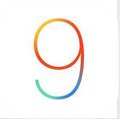
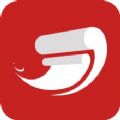









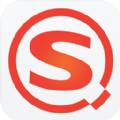














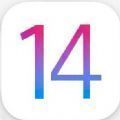
















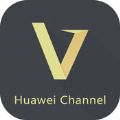




























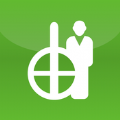



盖楼回复 X
(您的评论需要经过审核才能显示)